Android에서 IP 주소를 숨기는 방법

Android 기기(Android device) 를 사용하여 웹을 검색하는 것이 PC나 데스크톱(PC or desktop) 을 사용하는 것보다 훨씬 편리하고 손끝으로 편안하게 웹을 검색할 수 있기 때문에 선호할 수 있습니다 . 그러나 PC 또는 랩톱(PC or laptop) 에서 IP 주소(IP address) 를 숨기는 것에 대해 들어본 적이 있을 수 있으므로 개인 정보 보호를 위해 IP 주소 를 숨기거나 검색 경험을 개선할 수 있지만 (IP address)Android 장치(Android device) 에서 IP 주소(IP address) 를 숨기는 것은 일부 사용자에게는 어려울 수 있습니다. 따라서 귀하를 돕기 위해 Android에서 IP 주소 (hide your IP address on Android.)를 숨기고 싶은 경우 따를 수 있는 작은 가이드를 마련했습니다.(follow if you want to )
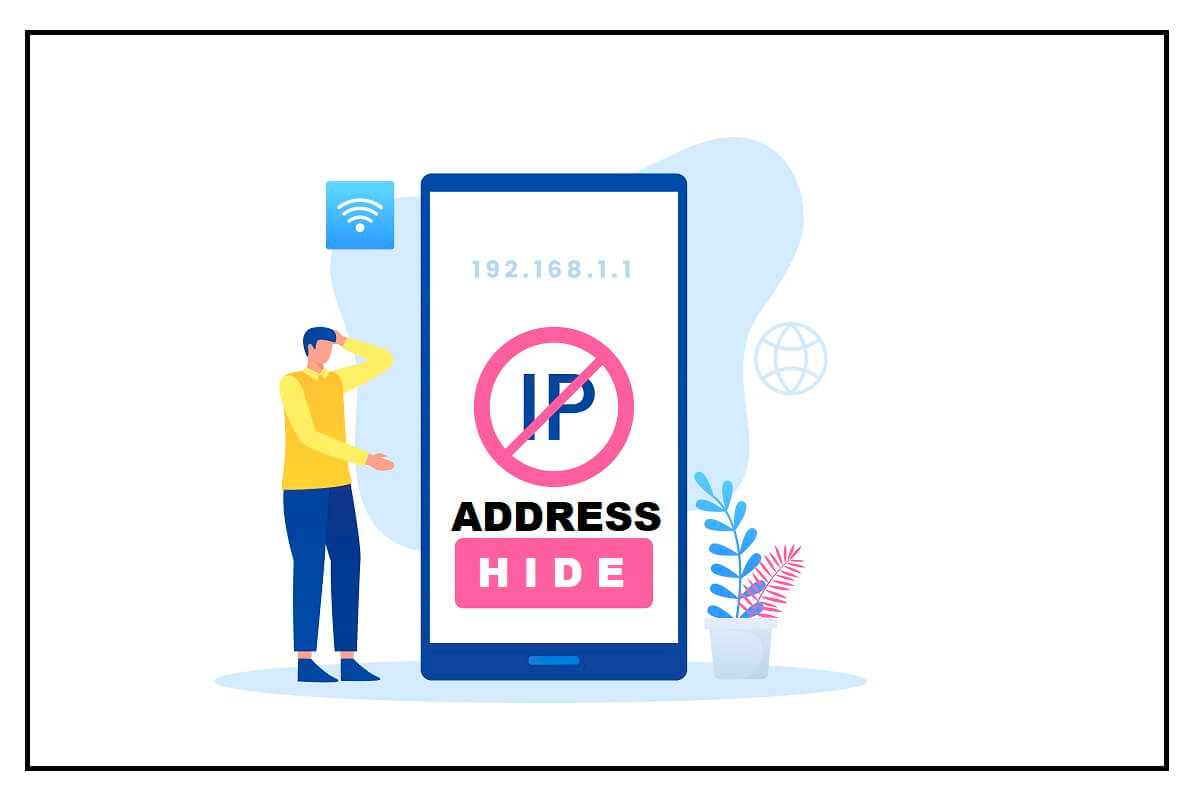
Android에서 IP 주소를 숨기는 방법(How to Hide Your IP Address on Android)
IP 주소란 무엇입니까?(What is an IP Address?)
IP 주소(IP address) 는 사용자마다 다른 고유 번호입니다. IP 주소(IP address) 의 도움으로 인터넷에 액세스하는 데 사용하는 특정 장치를 식별할 수 있습니다. IP는 인터넷 프로토콜(Internet Protocol)의 약자로서 인터넷을 통한 정보의 적절한 전송을 보장하는 일련의 규칙입니다. (IP stands for Internet Protocol which is a set of rules that ensures proper transmitting of information over the internet. )
Android에서 IP 주소를 숨기는 이유(Reasons to hide your IP Address on Android)
Android 기기(Android device) 에서 IP 주소(IP address) 를 숨기는 데는 여러 가지 이유가 있습니다 . 더 나은 웹 브라우징 경험을 원하거나 보안 및 개인 정보 보호(security and privacy) 가 우려되는 경우 IP 주소(IP address) 를 숨길 수 있습니다 . Android 기기 에서 IP 주소(hide your IP address on Android) 를 숨기는 이유는 다음과 같습니다 .
1. 지리적 차단 우회(1. Bypass the geo-blocks)
IP 주소(IP address) 를 숨겨 지리적 제한을 쉽게 우회할 수 있습니다 . 정부에서 해당 국가의 특정 콘텐츠를 제한할 수 있으므로 콘텐츠를 볼 수 없는 웹사이트를 접한 경험이 있을 수 있습니다. IP 주소(IP address) 를 숨기면 이러한 지리적 차단을 쉽게 우회하여 해당 국가에서 사용할 수 없는 콘텐츠를 볼 수 있습니다.
2. 개인 정보 보호 및 보안 문제(2. Protect your privacy and for security concerns)
일부 사용자는 개인 정보를 보호하기 위해 IP (IP address)주소(IP address) 를 숨기는 것을 선호합니다. IP 주소를 사용 하면 누구나 국가, 위치 및 우편 번호(ZIP postal) 를 식별할 수 있습니다 . 또한 해커는 온라인 플랫폼에서 사용될 수 있는 사용자 이름에 대한 일부 정보와 함께 IP 주소(IP address) 를 사용하여 실제 신원을 알아낼 수도 있습니다. 따라서 개인 정보를 보호하기 위해 많은 사용자가 자신의 IP 주소(IP address) 를 숨길 수 있습니다 .
3. 방화벽 우회(3. Bypass firewalls)
학교, 대학, 공항 또는 기타 장소에 있을 때 특정 웹사이트에 액세스할 수 없는 경우가 있습니다. 네트워크 관리자(network administrator) 가 특정 웹 사이트에 대한 액세스를 차단 했기 때문 입니다. 그러나 IP 주소(IP address) 를 숨기면 이러한 방화벽 제한을 쉽게 우회하고 특정 웹사이트에 액세스할 수 있습니다.
Android에서 IP 주소를 숨기는 3가지 방법(3 Ways to Hide Your IP Address on Android)
Android Phone 에서 (Android Phone)IP 주소(IP address) 를 숨기는 데 사용할 수 있는 세 가지 방법을 나열합니다 . PC나 노트북 에서 (PC or laptop)IP 주소(IP address) 를 숨기는 것은 쉽지만 많은 사용자가 IP 주소(IP address) 를 숨기는 방법을 모릅니다 . 다음 방법을 확인 하여 전화기에서 IP 주소(IP address) 를 손쉽게 숨길 수 있습니다 .
방법 1: VPN 소프트웨어를 사용하여 IP 주소 숨기기(Method 1: Use a VPN software to hide your IP address)
VPN (가상 사설망) 애플리케이션을 사용 하여 실제 IP 주소(IP address) 를 숨길 수 있습니다 . VPN 응용 프로그램은 인터넷을 통해 탐색하는 모든 데이터를 다른 위치로 라우팅하는 데 도움이 됩니다. (A VPN application helps in routing all the data that you browse over the internet to another location.)VPN 애플리케이션(VPN application) 은 장치와 서버 사이에서 중개자 역할을 합니다. 따라서 Android에서 IP 주소를 숨기려면 최고의 (hide your IP address on Android)VPN 소프트웨어(VPN software) 중 하나인 NordVPN 과 같은 VPN 앱(VPN app) 을 사용할 수 있습니다 .
1. 첫 번째 단계는 IP 주소(IP address) 를 확인하는 것 입니다. Google 로 이동 하여 " 내 IP 주소는 무엇입니까?(what is my IP address) "를 입력 하여 귀하의 IP 주소를 확인하십시오.
2. 이제 Google Play 스토어(Google Play Store) 를 열고 Android 기기에 NordVPN 앱을 설치합니다 .
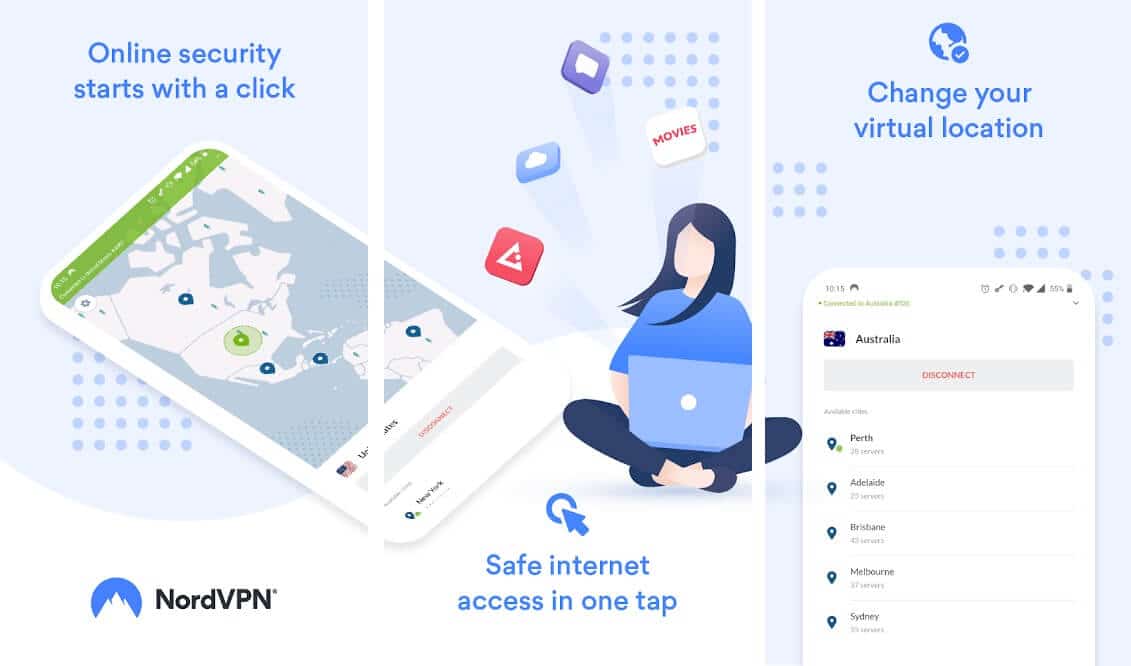
3. 앱을 실행하고 ( Launch the app)가입(SIGN UP) 을 눌러 Nord 계정(Nord account) 생성을 시작 합니다 . 이메일(ontinue) 주소를 입력 하고 계속 (C)을 탭(email address and tap) 합니다 .

4. Nord 계정 에 대한 (Nord account and tap)강력한(C) 암호를 생성하고 암호 생성 을 누릅니다 . (reate Password. )
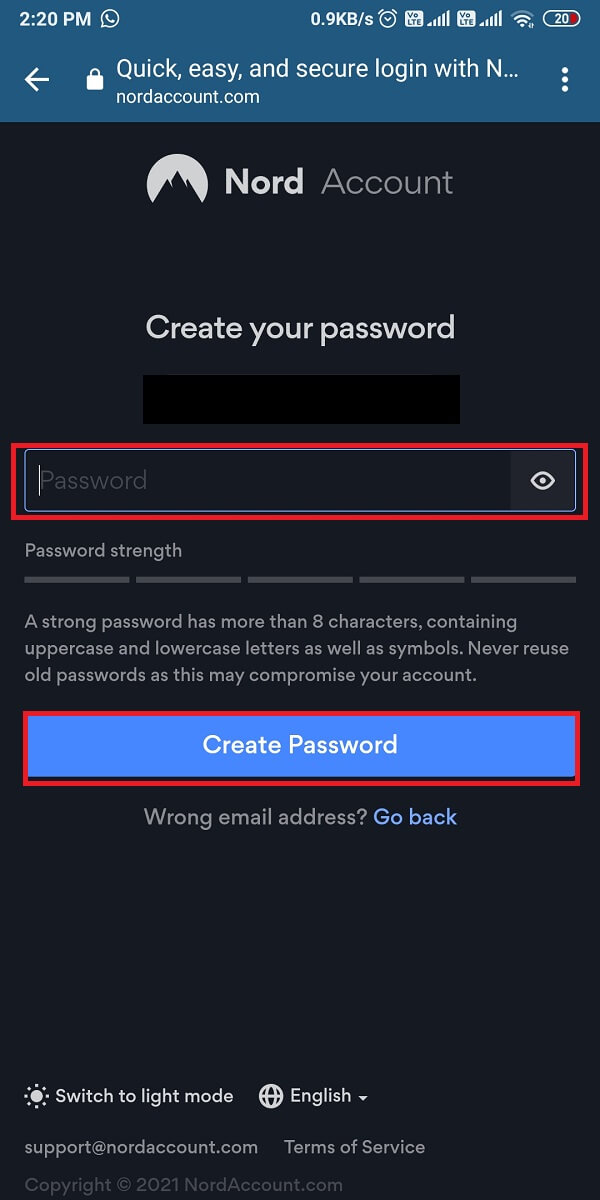
5. 계정을 만든 후 앱을 사용하기 위한 7일 무료 평가판을 얻 거나 (you will get a 7 day free trial for using the app)VPN 서비스를 손쉽게 사용할 수 있는 요금제 선택을(pick a plan) 탭합니다 .
6. IP 주소(IP address) 를 변경하려면 아래로 스크롤하여 사용 가능한 국가 서버를 확인합니다. 원하는 국가 서버(Select your desired country server) 를 선택 하고 ' 빠른 연결(QUICK CONNECT) '을 눌러 IP 주소를 변경합니다.

7. VPN 서비스(VPN service) 가 작동하는지 확인하려면 브라우저로 이동하여 "내 IP는 무엇입니까?"라고 입력(browser and type) 할 수(what’s my IP) 있습니다. 이제 이전 IP 주소(IP address) 대신 새 IP 주소가 표시됩니다.
그게 다야; NordVPN과 같은 VPN 소프트웨어를 사용하여 IP 주소를 빠르게 숨길 수 있습니다. VPN 소프트웨어의 다른 대안으로는 ExpressVPN, Surfshark 및 Cyberghost가 있습니다.(you can quickly hide your IP address using VPN software like NordVPN. Some other alternatives of VPN software are ExpressVPN, Surfshark, and Cyberghost.)
방법 2: Tor 네트워크 사용(Method 2: Use Tor Network)

Tor(어니언 라우터) 브라우저(Tor (The onion router) browser) 또는 Tor 네트워크(Tor network) 를 사용 하여 IP 주소(IP address) 를 숨길 수 있습니다 . Tor 브라우저(Tor browser) 를 사용하면 데이터가 3개의 릴레이 노드 시리즈를 통해 릴레이되고 암호화됩니다. 간단히 말해서 트래픽을 안전하게 유지하기 위해 트래픽은 IP 주소를 숨기기 위해 자원 봉사자가 운영하는 여러 서버와 컴퓨터를 통과합니다.(to keep your traffic secure, the traffic goes through several servers and computers run by volunteers to hide your IP address.)
그러나 Tor 네트워크(Tor network) 사용의 단점에 대해 이야기하면 트래픽이 여러 릴레이를 통과하는 데 시간이 걸리므로 시간이 많이 걸릴 수 있음을 알아야 합니다. 또한 트래픽이 마지막 릴레이에 도달하면 데이터가 완전히 해독되고 마지막 릴레이를 실행하는 사람은 IP 주소 및 기타 정보에 액세스할 수 있습니다. (when your traffic reaches the last relay, your data is completely decrypted, and whoever is running the last relay will have access to your IP address and some other information. )
또한 읽기: (Also Read:)Android 의 (Android)발신자 표시(Caller ID) 에서 전화번호(Your Phone Number) 를 숨기는 방법
방법 3: 프록시 사용 (Method 3: Use a Proxy )
프록시 서버(proxy server) 를 사용하여 사용자를 대신하여 인터넷 트래픽(internet traffic) 을 처리할 수 있습니다. 이렇게 하면 Android 기기(Android device) 에서 IP 주소(IP address) 를 숨길 수 있습니다 . 프록시 서버(proxy server) 는 귀하와 인터넷 사이 의 중개자 역할을 하며, 여기서 귀하는 프록시 서버(proxy server) 에 연결 요청을 보내고 프록시 서버(proxy server) 는 귀하를 대신하여 이러한 연결 요청을 전달하여 귀하의 IP 주소(IP address) 를 숨깁니다 . 이제 Android 기기에서 프록시 서버를 설정하려면 사용하는 Wi-Fi 네트워크에 대한 프록시 설정을 구성해야 합니다(if you want to set up a proxy server on your Android device, you have to configure the proxy settings for the Wi-Fi network that you use) . 그러나 웹 브라우저(web browser) 용 프록시만 사용할 수 있습니다.및 기타 인터넷 응용 프로그램은 프록시 서버(proxy server) 를 무시할 수 있습니다 .
1. Android 기기에서 설정 을 열고 (Settings)Wi-Fi 를 탭 하여 Wi-Fi 네트워크에 액세스합니다.

2. 이제 Wi-Fi 네트워크를 길게 누르거나 Wi-Fi 네트워크(network or tap) 옆 에 있는 화살표 아이콘 (arrow icon)을 눌러 네트워크 설정에 액세스한 다음 프록시 (roxy )또는(P) 고급 옵션( Advanced options) 을 누릅니다 .

3. N one, Manual 또는 Proxy Auto-Config 와 같은 옵션이 표시됩니다 . 이 단계는 전화(Phone) 마다 다릅니다 . 호스트 이름(Hostname ) 과 포트( Port) 를 입력하여 프록시 설정을 변경 하려면 '수동 (anual)'(M) 을 탭합니다 .

4. 장치가 지원하는 경우 프록시 자동 구성 옵션을 선택할 (roxy Auto-Config)수도 있습니다. (P)프록시 자동 구성 옵션 을 선택하고 (Auto-config option)PAC URL 을 입력합니다 .

5. 마지막으로 체크 아이콘(tick icon) 을 눌러 변경 사항을 저장할 수 있습니다.
자주 묻는 질문(FAQ)(Frequently Asked Questions (FAQs))
Q1. Android 사용자가 IP 주소를 숨기고 싶어하는 이유는 무엇입니까?(Q1. Why do Android Users May want To Hide Their IP Address?)
많은 Android 사용자 는 보안 문제로 인해 IP 주소(IP address) 를 숨기 거나 Android 사용자는 해당 국가에서 제한하는 웹사이트 또는 콘텐츠에 액세스하려고 할 수 있습니다. 귀하의 국가에서 제한된 콘텐츠에 액세스하려고 하면 서버가 귀하의 IP 주소(IP address) 를 감지하여 콘텐츠에 액세스할 수 없습니다. 그러나 IP 주소(IP address) 를 숨기면 이 제한된 콘텐츠에 쉽게 액세스할 수 있습니다.
Q2. 내 IP 주소를 정말 숨길 수 있습니까?(Q2. Can my IP Address ever truly be hidden?)
VPN 소프트웨어(VPN software) 나 프록시 서버 를 사용하여 (proxy server)IP 주소(IP address) 를 숨길 수 있습니다 . 그러나 VPN 제공업체 는 귀하의 (VPN provider)IP 주소(IP address) 에 액세스할 수 있으며 Tor 네트워크(Tor network) 를 사용하는 경우 마지막 릴레이를 실행하는 사람이 귀하의 IP 주소(IP address) 에 액세스할 수 있습니다 . 따라서 우리는 우리의 IP 주소(IP address) 가 인터넷에서 진정으로 숨겨져 있다고 말할 수 없습니다. 따라서 사용자 활동(user activity) 에 대한 데이터 로그를 보관하지 않는 안정적인 VPN 제공업체(VPN provider) 를 선택하는 것이 중요합니다 .
Q3. IP 마스킹이란 무엇입니까?(Q3. What is IP masking?)
IP 마스킹은 가짜 IP 주소 를 만들어 (IP address)IP 주소(IP address) 를 숨기는 것을 말합니다 . VPN 제공자(VPN provider) 를 사용하거나 프록시 서버(proxy server) 를 사용하여 IP 주소(IP address) 를 숨기면 실제 IP 주소를 가짜 주소(IP address) 뒤에 마스킹 하여 신원이나 실제 IP 주소(IP address) 를 숨기는 것 입니다.
추천:(Recommended:)
- Android 기기 에서 (Devices)MAC 주소(MAC Address) 를 변경하는 방법
- Android 에서 (Android)파일(Files) , 사진(Photos) 및 비디오(Videos) 를 숨기는 방법
- Snapchat 메시지가 오류 를 보내지 않는 문제 수정(Send Error)
- 안드로이드 폰(Android Phone) 을 PC나 TV(PC or TV) 용 스피커(Speaker) 로 사용하는 방법
Android에서 IP 주소(hide your IP address on Android) 를 숨기는 데 사용할 수 있는 몇 가지 방법입니다 . 개인 정보를 관리하는 것이 가장 큰 관심사이며, IP 주소(IP address) 를 숨기면 개인 정보를 보호하는 데 도움이 될 수 있음을 이해합니다. 기사가 마음에 들면 아래 의견에 알려주십시오.
Related posts
Chrome Address Bar Bottom Your Screen의 Bottom로 이동하는 방법
5 Android 2022용 최고의 IP 주소 숨기기 앱
Android에서 "IP 주소를 얻지 못했습니다" 오류를 수정하는 방법
방법 방법 Fix IP Address Conflict
My Router의 IP Address을 찾는 방법은 무엇입니까?
Android Phone에서 Compass를 교정하는 방법은 무엇입니까?
Facebook Profile에 Music을 추가하는 방법
3 Ways ~ Android Without Root에서 Hide Apps
Micro-SD Card Galaxy S6에 연결하는 방법
Android에서 Deleted App Icons를 복원하는 방법
9 Ways으로 Fix Twitter Videos하지 극
Android의 Setup Roadrunner Email Setup Roadrunner Email (Steps to Configure)
사용법의 Fix Instagram Keeps Crashing (2021)
Windows 10에서 IP 주소를 변경하는 방법(및 원하는 이유)
Fix Android.Process.Media Has Stopped Error 방법 방법
Block and Unblock A Google Chrome에서 Website의 방법
Android Phone에서 Keyboard의 크기를 조정하는 방법
Best Friends Snapchat의 Rid을 얻는 방법
Android Phone Battery Faster을 충전하는 방법
Android Phone에서 Virus을 제거하는 방법 (Guide)
